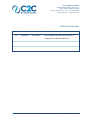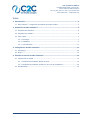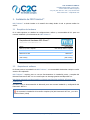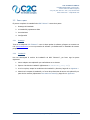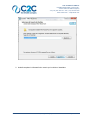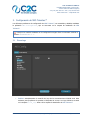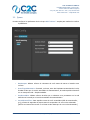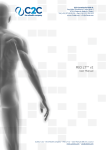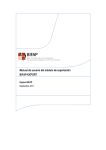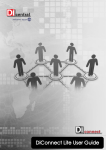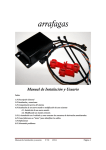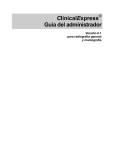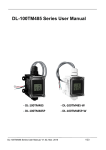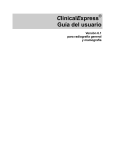Download MIO TELEICTUS™ 2.0 - c2c
Transcript
C2C C2C Consultoría Consultoría TSIS TSIS SL SL República República Dominicana Dominicana 33 bajos bajos local local 11 07014 07014 Palma Palma de de Mallorca Mallorca (Spain) (Spain) Tel Tel (+34) (+34) 971 971 919 919 124 124 –– Fax Fax (+34) (+34) 971 971 918 918 423 423 www.c2ctsis.com www.c2ctsis.com –– [email protected] [email protected] MIO TELEICTUS™ 2.0 Manual de instalación y configuración ©2012 C2C - the eHealth company MIO TELEICTUS 2.0 - Instalación y configuración v2.0 (ESP). 22/04/2013 www.c2ctsis.com – [email protected] C2C Consultoría TSIS SL República Dominicana 3 bajos local 1 07014 Palma de Mallorca (Spain) Tel (+34) 971 919 124 – Fax (+34) 971 918 423 www.c2ctsis.com – [email protected] Control de Versiones Versión 0.9 Fecha Autor Cambios 22/04/2013 Xisco Notario Primera versión del manual de instalación y configuración de MIO TELEICTUS 2.0 MIO TELEICTUS 2.0 – Manual de instalación y configuración [ES] V2.0 Página 2 de 15 C2C Consultoría TSIS SL República Dominicana 3 bajos local 1 07014 Palma de Mallorca (Spain) Tel (+34) 971 919 124 – Fax (+34) 971 918 423 www.c2ctsis.com – [email protected] Índice 1. Introducción .................................................................................................................4 1.1 MIO Teleictus™. Integración automática de imagen médica. ............................................5 2. Instalación de MIO Teleictus™ .....................................................................................6 2.1 Requisitos de hardware ..................................................................................................6 2.2 Requisitos de software ...................................................................................................6 2.3 Paso a paso ...................................................................................................................7 2.3.1 Descarga .............................................................................................................7 2.3.2 Instalación...........................................................................................................7 2.3.3 Licenciamiento ................................................................................................... 11 3. Configuración de MIO Teleictus™ ..............................................................................12 3.1 DicomLogs .................................................................................................................. 12 3.2 Queue ......................................................................................................................... 13 4. Interfaz de usuario de MIO Teleictus™ ......................................................................14 4.1 Información de estado ................................................................................................. 14 4.1.1 Notificaciones mediante globos de aviso .............................................................. 14 4.1.2 Notificaciones mediante cambios en el icono de la aplicación ................................ 14 4.2 Monitorización ............................................................................................................. 15 MIO TELEICTUS 2.0 – Manual de instalación y configuración [ES] V2.0 Página 3 de 15 C2C Consultoría TSIS SL República Dominicana 3 bajos local 1 07014 Palma de Mallorca (Spain) Tel (+34) 971 919 124 – Fax (+34) 971 918 423 www.c2ctsis.com – [email protected] 1. Introducción Gracias por adquirir MIO Teleictus™, la solución de C2C para realizar, de forma transparente para el usuario, la conversión a DICOM y el envío a Medting.cat u otros destinos de los archivos generados por dispositivos o aplicaciones médicas. Este documento es el Manual de Instalación y Configuración de MIO Teleictus™, y está estructurado de la siguiente forma: En este capítulo se presenta MIO Teleictus™ de forma preliminar, describiendo la arquitectura de la solución e indicando cuales son los usos más comunes del software. En el capítulo 2 se detallan los requisitos para instalar el software, así como el proceso en sí de instalación y licenciamiento. En el capítulo 3 se detallan la totalidad de parámetros de configuración de MIO Teleictus™. Este manual corresponde a la versión 2.0 de MIO Teleictus™. Por favor compruebe la versión de su herramienta MIO Teleictus™. Pueden existir discrepancias entre las funcionalidades descritas en este manual y las realmente disponibles en su aplicación. MIO TELEICTUS 2.0 – Manual de instalación y configuración [ES] V2.0 Página 4 de 15 C2C Consultoría TSIS SL República Dominicana 3 bajos local 1 07014 Palma de Mallorca (Spain) Tel (+34) 971 919 124 – Fax (+34) 971 918 423 www.c2ctsis.com – [email protected] 1.1 MIO Teleictus™. Integración automática de imagen médica. MIO Teleictus™ es un herramienta para la captura automática, conversión al estándar DICOM y envío a Medting.cat de los archivos generados por los dispositivos médicos, generalmente TACs. Figura 1.1: Arquitectura de integración de TACS con MIO Teleictus™ MIO Teleictus™ funciona como un servicio de Windows, actuando en segundo plano y de forma transparente para el usuario, de acuerdo al siguiente flujo de trabajo: Captura del estudio generado por el dispositivo médico a integrar (imágenes DICOM) mediante escucha automática por un puerto determinado y configurable. Anonimización de la información DICOM almacenada en la imagen. Envío a Medting.cat En el diagrama anterior se muestra un ejemplo de uso de MIO Teleictus™ para la captura, dicomización y envío a Medting.cat de los archivos generados por un TAC. MIO TELEICTUS 2.0 – Manual de instalación y configuración [ES] V2.0 Página 5 de 15 C2C Consultoría TSIS SL República Dominicana 3 bajos local 1 07014 Palma de Mallorca (Spain) Tel (+34) 971 919 124 – Fax (+34) 971 918 423 www.c2ctsis.com – [email protected] 2. Instalación de MIO Teleictus™ MIO Teleictus™ se debe instalar en la estación de trabajo desde el cual se quieran realizar los envíos. 2.1 Requisitos de hardware En la tabla siguiente se detallan las configuraciones mínima y recomendada del PC para una correcta instalación y funcionamiento de MIO Teleictus™. Requisitos de Hardware MIO Ghost™ Válidos para la versión MIO Ghost™ 1.0 Mínimo CPU @ 1,7 GHz o superior Recomendado CPU Intel @ 3GHz o superior 1 GB RAM 2 GB RAM Windows XP SP3 Microsoft .NET Framework v 4.0 (Full version) 2.2 Windows 7 Microsoft .NET Framework v 4.0 (Full version) Requisitos de software De forma previa a la instalación de MIO Teleictus™ es recomendable desinstalar cualquier versión anterior de la aplicación. MIO Teleictus™ requiere para su correcto funcionamiento la instalación previa y completa del Microsoft Framework .NET 4.0. Una versión para su descarga gratuita está disponible en: http://www.microsoft.com/downloads/es-es/details.aspx?FamilyID=9cfb2d51-5ff4-4491-b0e5b386f32c0992 Por favor revise la documentación de Microsoft para una correcta instalación y configuración del Framework .NET 4.0. Es necesaria la instalación de la versión completa (Full) del Framework .NET 4.0, y no de la versión Cliente (Client) MIO TELEICTUS 2.0 – Manual de instalación y configuración [ES] V2.0 Página 6 de 15 C2C Consultoría TSIS SL República Dominicana 3 bajos local 1 07014 Palma de Mallorca (Spain) Tel (+34) 971 919 124 – Fax (+34) 971 918 423 www.c2ctsis.com – [email protected] 2.3 Paso a paso El proceso completo de instalación de MIO Teleictus™ consta de 4 pasos: 1. Descarga del instalador 2. La instalación propiamente dicha 3. Licenciamiento 4. Configuración 2.3.1 Descarga Tanto si ha adquirido MIO Teleictus™ como si desea probar el software, póngase en contacto con C2C (www.c2ctsis.com) o con su proveedor de software y le facilitaremos un instalador de nuestro programa. 2.3.2 Instalación Una vez descargado el archivo de instalación de MIO Teleictus™, por favor siga los pasos siguientes: 1. Cierre cualquier otra aplicación que esté abierta en su sistema. 2. Ejecute el archivo de instalación (típicamente MIOTELEICTUS_setup.exe) 3. Si se le requiere, acepte las condiciones de instalación y licencia y haga clic en Siguiente > 4. Seleccione la carpeta de instalación, así como las preferencias de acceso a la aplicación por parte de los usuarios (típicamente Para todos los usuarios) y haga clic en Siguiente> MIO TELEICTUS 2.0 – Manual de instalación y configuración [ES] V2.0 Página 7 de 15 C2C Consultoría TSIS SL República Dominicana 3 bajos local 1 07014 Palma de Mallorca (Spain) Tel (+34) 971 919 124 – Fax (+34) 971 918 423 www.c2ctsis.com – [email protected] 5. Deberá completar la información de usuario que le solicite el instalador: MIO TELEICTUS 2.0 – Manual de instalación y configuración [ES] V2.0 Página 8 de 15 C2C Consultoría TSIS SL República Dominicana 3 bajos local 1 07014 Palma de Mallorca (Spain) Tel (+34) 971 919 124 – Fax (+34) 971 918 423 www.c2ctsis.com – [email protected] - Nombre del hospital Puerto de escucha MIO Teleictus: Aquí debe indicar el puerto por el cual la aplicación estará escuchando la llegada de nuevas imágenes enviadas desde el TAC. - IP del TAC - AE Title del TAC 6. También deberá completar algunos parámetros de configuración para el correcto envío de imágenes a la plataforma web. MIO TELEICTUS 2.0 – Manual de instalación y configuración [ES] V2.0 Página 9 de 15 C2C Consultoría TSIS SL República Dominicana 3 bajos local 1 07014 Palma de Mallorca (Spain) Tel (+34) 971 919 124 – Fax (+34) 971 918 423 www.c2ctsis.com – [email protected] - Nombre de usuario y contraseña Medting.cat: Debe introducir los datos que se le enviarán por correo, donde la contraseña estará encriptada. - Email incidencias: Deberá proporcionar una dirección de correo electrónico válida, la cual recibirá los avisos generados por la aplicación, principalmente los errores que se pudieran producir. La instalación se realizará en el directorio seleccionado y se registrará un servicio de Windows llamado MIO TELEICTUS 2.0. El usuario puede comprobar en todo momento el estado del servicio y las acciones que lleva a cabo revisando el icono incluido a tal efecto en la Bandeja de Sistema (área de notificación junto al reloj de Windows, ver capítulo 4 de éste documento). La instalación de MIO Teleictus™ v 2.x.x debe llevarse a cabo en una carpeta nueva (vacía), no utilizada por ninguna versión anterior del programa. MIO TELEICTUS 2.0 – Manual de instalación y configuración [ES] V2.0 Página 10 de 15 C2C Consultoría TSIS SL República Dominicana 3 bajos local 1 07014 Palma de Mallorca (Spain) Tel (+34) 971 919 124 – Fax (+34) 971 918 423 www.c2ctsis.com – [email protected] 2.3.3 Licenciamiento MIO Teleictus™ es un software propiedad de C2C Consultoría TSIS, S.L., y requiere de una licencia de uso, emitida por la compañía, para poder ser utilizado. Para solicitar una licencia, y una vez realizada la instalación de la aplicación, siga por favor los siguientes pasos: 1. Arranque el servicio MIOTELEICTUS 2.0 por primera vez. 2. Vaya a la carpeta de instalación de MIO Teleictus™ y localice el fichero machineID.txt 3. Póngase en contacto con C2C (web: www.c2ctsis.com, e-mail: [email protected]) y facilite el fichero machineID.txt anterior. En un plazo inferior a 24h recibirá respuesta por correo electrónico con un archivo de licencia adjunto (*.c2c). 4. Copie el archivo de licencia recibido en la carpeta de instalación de MIO Teleictus™. A partir de éste momento puede usar MIO Teleictus™ de acuerdo con las condiciones del contrato de licencia y dentro del periodo autorizado. MIO TELEICTUS 2.0 – Manual de instalación y configuración [ES] V2.0 Página 11 de 15 C2C Consultoría TSIS SL República Dominicana 3 bajos local 1 07014 Palma de Mallorca (Spain) Tel (+34) 971 919 124 – Fax (+34) 971 918 423 www.c2ctsis.com – [email protected] 3. Configuración de MIO Teleictus™ Los diferentes parámetros de configuración de MIO Teleictus™ son accesibles y editables mediante la aplicación MIO.ConfigSR.exe, que se encuentra en la carpeta de instalación de MIO Teleictus™ Para que los cambios realizados en la configuración tengan efecto es necesario reiniciar el servicio MIOTELEICTUS 2.0. 3.1 DicomLogs Enabled: activa/desactiva la creación de logs de las comunicaciones DICOM. Solo debe activarse para propósitos de pruebas o búsqueda de errores. Los logs DICOM se crearán en la carpeta dicom_logs dentro de la carpeta de instalación de MIO Teleictus™ MIO TELEICTUS 2.0 – Manual de instalación y configuración [ES] V2.0 Página 12 de 15 C2C Consultoría TSIS SL República Dominicana 3 bajos local 1 07014 Palma de Mallorca (Spain) Tel (+34) 971 919 124 – Fax (+34) 971 918 423 www.c2ctsis.com – [email protected] 3.2 Queue Permite configurar los parámetros de la cola que MIO Teleictus™ emplea para realizar los envíos a la plataforma. MaxAttempts: Máximo número de reintentos de envío antes de marcar el estudio como erróneo. HoursTriggerMaintenance: Intervalo, en horas, entre dos limpiezas consecutivas de la cola, llevadas a cabo por el servicio automático de mantenimiento, de todos aquellos elementos con un tiempo de vida > DayRecordsAlive. DaysRecordAlive: Máximo número de días que un elemento va a permanecer en la cola antes de ser borrado por el servicio automático de mantenimiento. SecondsPausedTimer: Para aquellos errores de envío controlados (fallo de comunicación, p.ej), número de segundos de espera antes de comprobar si el error se ha solventado. [NOTA: Los intentos de reenvío no se llevan a cabo hasta que el error se ha solventado.] MIO TELEICTUS 2.0 – Manual de instalación y configuración [ES] V2.0 Página 13 de 15 C2C Consultoría TSIS SL República Dominicana 3 bajos local 1 07014 Palma de Mallorca (Spain) Tel (+34) 971 919 124 – Fax (+34) 971 918 423 www.c2ctsis.com – [email protected] 4. Interfaz de usuario de MIO Teleictus™ Dado que se ejecuta como un servicio en segundo plano, MIO Teleictus™ no dispone de una interfaz de usuario propiamente dicha, sino que incorpora un icono en la Bandeja de Sistema (área de notificación junto al reloj de Windows) para comunicar cambios de estado y permitir la monitorización del servicio. Icono MIO Teleictus™ 4.1 Información de estado 4.1.1 Notificaciones mediante globos de aviso MIO Teleictus™ notifica al usuario, mediante globos de aviso en la Bandeja del Sistema, los siguientes eventos: Recepción de nuevos datos de paciente, indicando número de historia clínica y nombre y apellidos del paciente. Este aviso se muestra con cada nueva recepción de datos. 4.1.2 Cambios en el estado de la cola de envío. Este aviso se muestra de forma periódica. Notificaciones mediante cambios en el icono de la aplicación MIO Teleictus™ informa permanentemente al usuario sobre la actividad del servicio y el estado de los envíos mediante un cambio de color del icono de la aplicación: MIO Teleictus™ en funcionamiento pero sin actividad. Todos los envíos realizados hasta el momento han sido satisfactorios. MIO Teleictus™ está enviando los estudios procesados. Uno o varios de los envíos a realizar por MIO Teleictus™ no se han podido llevar a cabo. En caso de que se produzcan errores de envío por favor contacte con el departamento de informática, o bien realice un reintento manual de reenvío abriendo el gestor de la cola de envíos (ver apartado siguiente) MIO TELEICTUS 2.0 – Manual de instalación y configuración [ES] V2.0 Página 14 de 15 C2C Consultoría TSIS SL República Dominicana 3 bajos local 1 07014 Palma de Mallorca (Spain) Tel (+34) 971 919 124 – Fax (+34) 971 918 423 www.c2ctsis.com – [email protected] 4.2 Monitorización Haciendo clic con el botón derecho del ratón sobre el icono de MIO Teleictus™ es posible acceder a opciones adicionales de monitorización y control de la aplicación: Abrir colas envío. Muestra una herramienta de gestión manual de la cola de envío de MIO Teleictus™, que permite la gestión (borrado y reenvío) de los estudios enviados, pendientes y erróneos. Cerrar MIO Teleictus. Detiene el servicio MIO TELEICTUS 2.0. Una vez detenido MIO Teleictus™ no se procesarán, ni en el momento ni posteriormente, los nuevos estudios generados por el dispositivo médico. Para arrancar nuevamente el servicio será necesario reiniciar la estación de trabajo o bien ejecutar manualmente la aplicación MIO Teleictus™. MIO TELEICTUS 2.0 – Manual de instalación y configuración [ES] V2.0 Página 15 de 15